Печать эпизодов из видеофильма, Параметры печати видеофильмов, Добавление изображений в список печати (dpof) – Инструкция по эксплуатации Canon PowerShot G7 X Mark II
Страница 187: Ений в список печати (dpof)» (= 187) или, Ле «добавление изображений в список печати (dpof), 187) или [выб. все изображ. в гр, Ений в список, Печати (dpof), 187), «добавление изображ
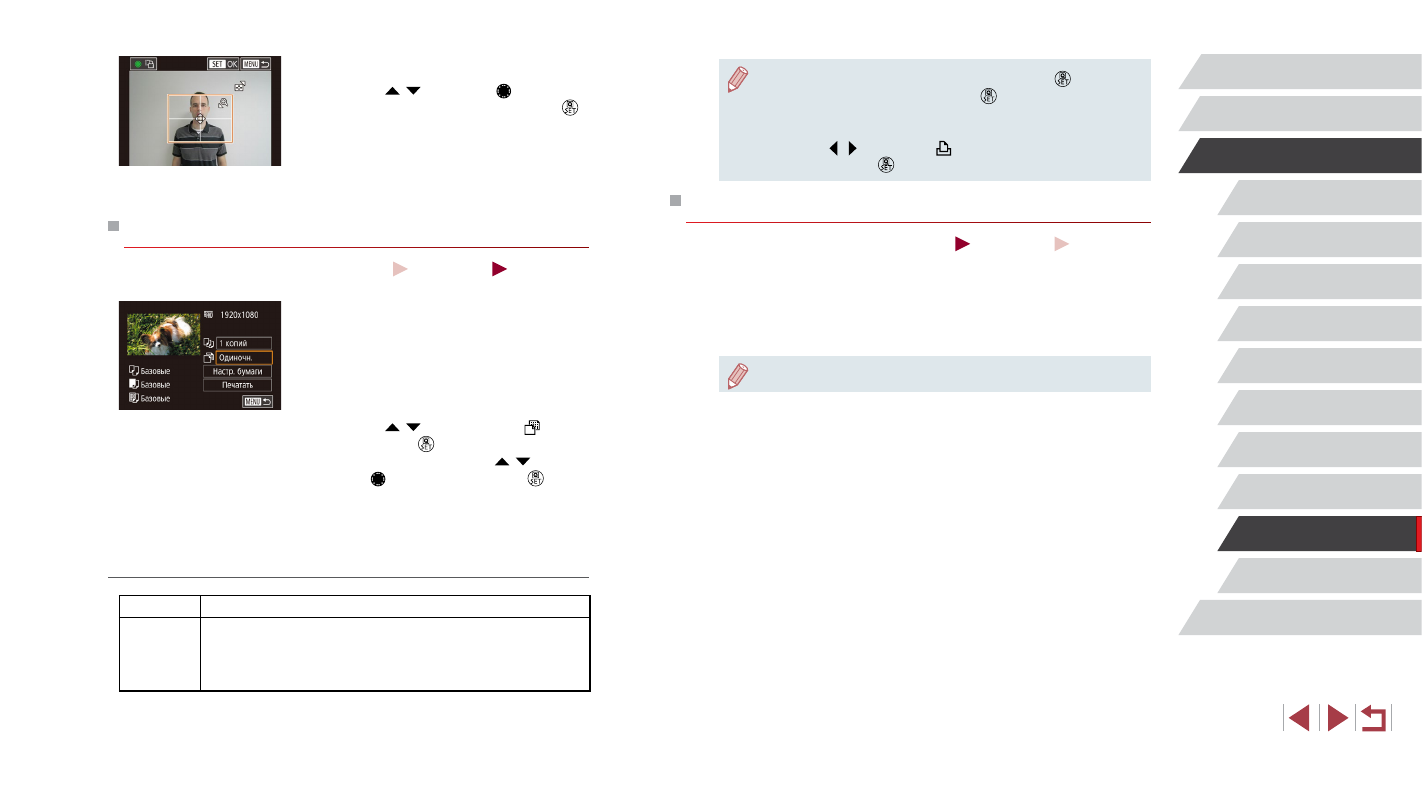
187
Приложение
Перед использованием
Алфавитный указатель
Основные операции
Руководство по расширенным операциям
Основные сведения о камере
Автоматический/гибридный
автоматический режим
Другие режимы съемки
Режим P
Режимы Tv, Av, M и C
Режим воспроизведения
Функции Wi-Fi
Меню настройки
Принадлежности
●
Чтобы отменить выполняющуюся печать, нажмите кнопку [
], выберите
значок [OK], затем снова нажмите кнопку [
].
●
После отображения эпизода для печати в соответствии с шагами 2 – 5
раздела «Просмотр» (
= 110) можно также открыть экран из шага 1 здесь,
кнопками [ ][ ] выбрав значок [
] на панели управления видеофильмом,
затем нажав кнопку [
].
Добавление изображений в список печати (DPOF)
Фотографии
Видеофильмы
Пакетную печать (
= 189) и заказ печати в фотоателье можно настроить с помощью
камеры. Выберите на карте памяти не более 998 изображений и задайте соответст ву-
ющие параметры, такие как число копий, как указано ниже. Подготовленные таким
образом сведения для печати соответствуют стандартам DPOF (формат заказа циф-
ровой печати).
●
Включение в список печати изображений RAW невозможно.
3
Выберите область печати.
z
Кнопками [ ][ ] или диском [ ] выберите
пункт [Кадрир-ние], затем нажмите кнопку [ ].
z
Выберите область печати в соответствии с инст-
рук циями шага 2 из раздела «Обрезка изобра-
жений перед печатью» (
4
Распечатайте изображение.
Печать эпизодов из видеофильма
Фотографии
Видеофильмы
1
Откройте экран печати.
z
В соответствии с шагами 1 – 5 раздела «Простая
печать» (
= 184) выберите видеофильм. Ото бра-
жается показанный слева экран.
2
Выберите способ печати.
z
Кнопками [ ][ ] выберите значок [ ], затем
нажмите кнопку [ ]. На следующем экране
выбе рите значение (кнопками [ ][ ] или
диском [ ]), затем нажмите кнопку [ ],
чтобы вернуться на предыдущий экран.
3
Распечатайте изображение.
Параметры печати видеофильмов
Одиночн.
Печать текущего эпизода в виде фотографии.
Последов
Печать последовательности эпизодов с определенным интервалом
на одном листе бумаги. Задав для параметра [Подпись] значение
[Вкл.], можно также печатать номер папки, номер файла и про шед-
шее время для кадра.